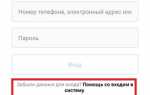Как проверить Инстаграм на накрутку: ботов, лайков и подписчиков
SMM
Блог про Инстаграм
Как проверить Инстаграм на накрутку ботов, лайков и подписчиков

Проверить Инстаграм на накрутку, потребуется если вы хотите заказать рекламу у блогеров. К лидерам мнений прислушиваются, доверяют больше, чем компаниями noname, которые предлагают купить что-то. С одного поста вы можете получить десятки подписок и заказов. Вот только эффективность такой рекламы зависит от того, какую аудиторию наработал блогер с момента регистрации в соцсети. Чтобы не потратить деньги впустую, получить максимум лайков, комментариев и подписок, правильно выбирайте рекламные площадки и умейте анализировать аудиторию.
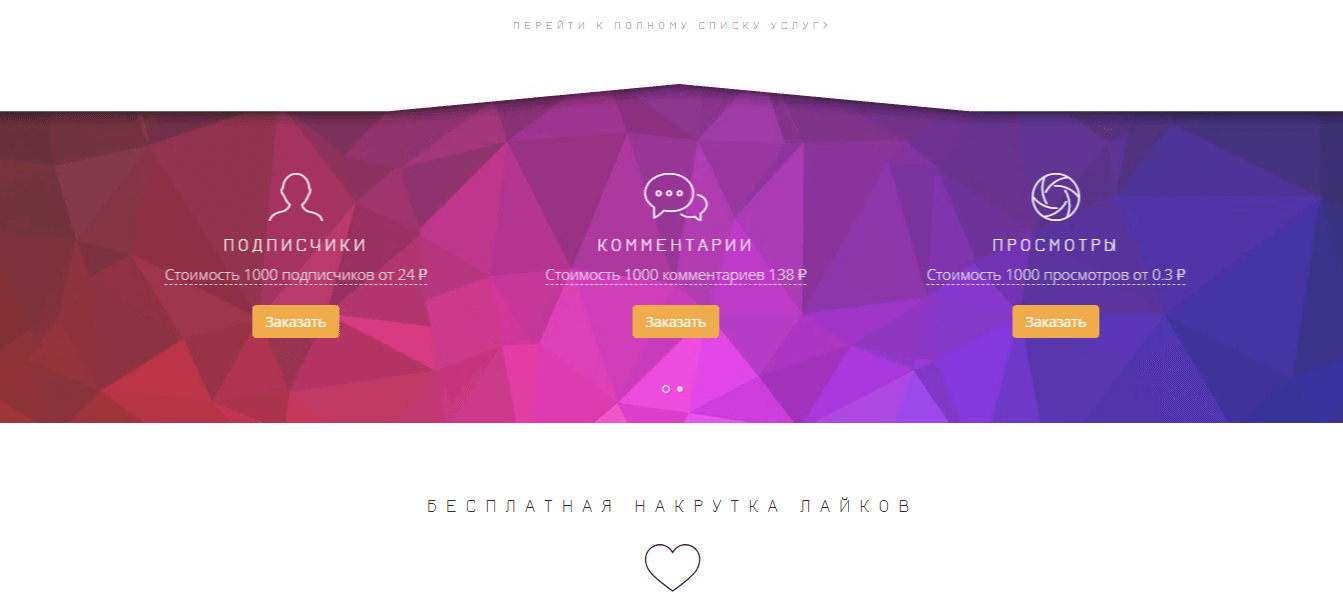
Проверить аудиторию аккаунта на ботов необходимо, если вы хотите разместить рекламный пост у блогера или спарсить подписчиков в Инстаграм
с понравившегося аккаунта, где может быть ваша ЦА. Такую работу выполняют с помощью специальных сервисов. Они определяют количество реальных пользователей и ботов, лайков и комментариев. По таким цифрам вы поймёте — стоит размещать пост или настраивать рекламу на этот аккаунт или лучше выбрать другого пользователя Инстаграм.
Читайте также:
Как раскрутить аккаунта в Инстаграм с нуля
Накрутка и массфолловинг — это не одно и то же
Часто начинающие пользователи Инстаграм приравнивают накрутку к массфолловингу. Это не одно и то же. Давайте разбираться в тонкостях терминов.
Накрутка в Инстаграм — это чёрный метод раскрутки аккаунта. Он подразумевает искусственное увеличение аудитории аккаунта с помощью специальных сервисов. За символическую сумму — от 5 до 100 рублей за 1000 подписчиков — можно «повысить популярность» своего аккаунта.
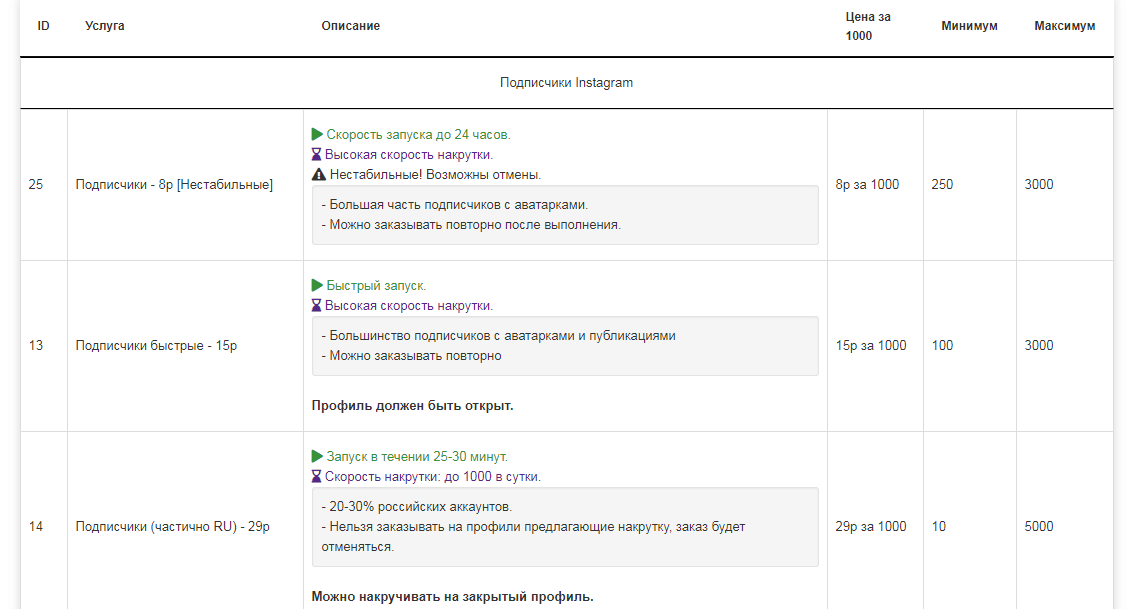
Накрутка портит статистику аккаунта. Алгоритм соцсети легко определит, что часть вашей аудитории — боты. Охват станет меньше, и вы это практически сразу заметите по количеству просмотров ваших постов.
* Инстаграм борется с накрутками профилей. Санкции могут быть разными, вплоть до удаления аккаунта. Об этом
представители соцсети заявили
ещё в ноябре 2018 года.
Во время накрутки сервисы подбирают некачественную аудиторию. Среди новых подписчиков будет много иностранцев — арабов, китайцев, турок, — а также пустые профили без постов и с минимумом подписчиков. Часть аудитории приходится на коммерческие аккаунты и, скорее всего, не из вашего региона. Такие подписчики не принесут вам никакого профита — привлечённые боты не будут лайкать записи и ничего у вас не купят.
Накрутка аккаунта бесполезна не только самим владельцам, но и людям, которые хотят опубликовать на странице горе-блогера рекламный пост. Заказчик просто потратит деньги, не получив никакого профита — как написала выше, боты ничего не покупают. Поэтому к выбору рекламной площадки нужно подойти с умом, проверив аккаунт в Инстаграм на накрутку до переговоров и оплаты.

Массфолловинг в Инстаграм
— это иной метод раскрутки профиля. Если переводить дословно, то массфолловинг (massfollowing) — это «следование за толпой». Он подразумевает массовую активность пользователя — подписки, лайки и комментарии — для привлечения внимания ЦА. Действует по принципу — вы подписываетесь на интересных людей в надежде, что они ответят взаимностью. Если человек подпишется в ответ, начнёт лайкать и комментировать посты, то вы чаще будете появляться у него в ленте.
Заниматься массфолловингом можно вручную и с помощью сервисов. Первый вариант — это самостоятельный поиск возможных подписчиков по хештегам, геолокации и в подписчиках интересного вам профиля, подписка на них или комментирование постов. Второй вариант — это те же самые действия, только вместо вас их совершает специальный сервис.
При грамотном подходе массфолловинг приносит результаты. Единственный минус — ваша лента будет завалена постами людей, на которых вы подписались. Отыскивать в такой массе интересный контент будет сложно.
Большинство сервисов для массфолловинга позволяют таргетироваться на нужную аудиторию — например, по хештегам или геолокации. В настройках подбора аудитории можно задать ограничения, в том числе отсеять иностранных пользователей Инстаграм.
Статья в тему:
Проверенные биржи блогеров в Инстаграм
Как определить накрутку в Инстаграм: общие симптомы и признаки
Выявить накрутку подписчиков аккаунта в Инстаграм довольно просто. Самый простой метод — соотнести количество лайков и комментариев к постам и общее количество подписчиков. Согласитесь, если посты блогера с миллионной аудиторией набирают 20–30 лайков, выглядит это странно. Либо пользователь генерирует неинтересный контент, либо большая часть фолловеров — боты.
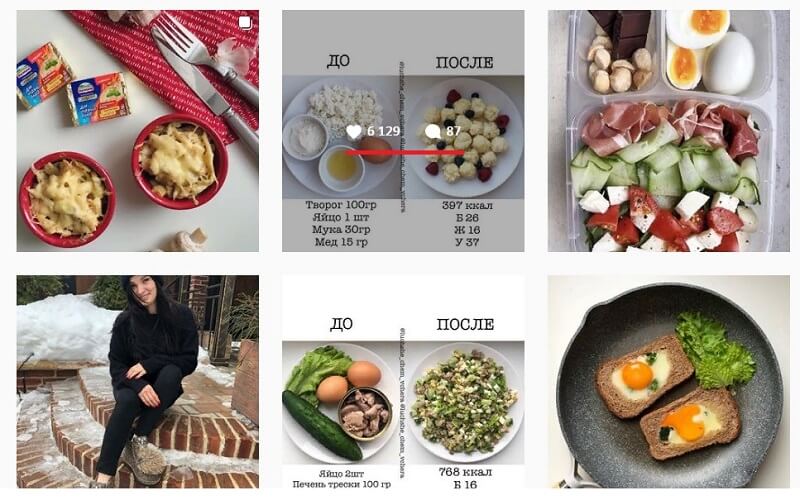
Чтобы провести углубленную проверку аккаунта в Инстаграм, используйте метод сравнения. Найдите два интересных для вас аккаунта и оцените качество аудитории, вовлечённость, динамику комментариев и лайков. Сложите количество лайков и комментариев, например, в последних 10 постах и разделите полученное значение на количество публикаций. Таким способом вы узнаете среднее количество реакций на пост. Сделайте ещё одно вычисление — определите, какой процент полученное число составляет от общего количества подписчиков блогера.
Ещё один способ определить накрутку — посмотреть на количество лайков к постам. Если у блогера каждый пост набирал по 40–80 лайков, а потом их число увеличилось на 1 000 или кратное 1 000 число, то, скорее всего, владелец аккаунта покупал лайки. Органичный разброс лайков — примерно ±10%.
Заниматься такими вычислениями вручную сложно и муторно. Намного проще воспользоваться специальными сервисами для оценки профилей в Инстаграм. Они быстро определят количество реальных подписчиков, показатель вовлечённости, соотношение реальных пользователей и ботов.
Подробнее по теме:
Как посчитать вовлечённость (ER) в Инстаграм
Сервисы проверки Инстаграм на накрутку
С этими сервисами для определения накрутки в Инстаграм вы легко определите качественные и некачественные площадки для размещения рекламы.
Picalytics
Picalytics
— это один из популярных сервисов для глубокой аналитики аккаунтов в Инстаграм. Отслеживает более 30 показателей — количество фолловеров и анфолловеров, соотношение ботов и реальных подписчиков, их досягаемость и интересы, географию, пол, язык и многое другое. Оценивает вовлечённость — лайки, комментарии, — определяет время пиковой активности подписчиков.
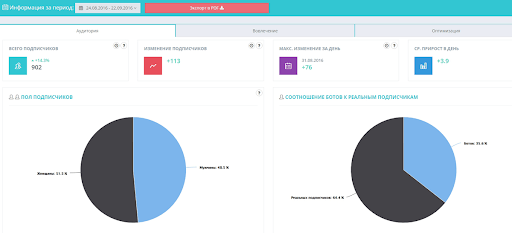
Цена:
Picalytics — это платный сервис. Стоимость месячного тарифа зависит от количества подписчиков профиля — от 5 до 50$. Выгоднее купить годовую подписку, так как на них распространяются скидки.
Fakelikeinfo
Fakelikeinfo
— это онлайн-сервис для быстрой проверки аккаунта в Инстаграм на накрутки. Вычисляет ER (Engagement Rate), выявляет количество ботов и реальных пользователей, среднее количество лайков и комментариев к каждому посту. Для проверки аккаунта придётся авторизоваться в сервисе по email или по логину в Инстаграм.
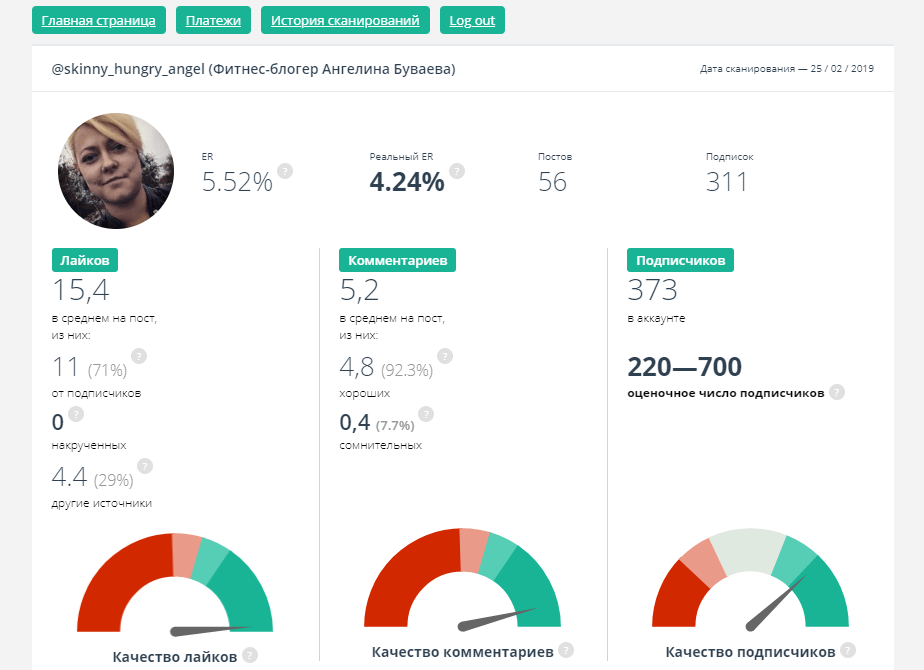
Цена:
Аккаунт с аудиторией до 5 000 фолловеров можно проанализировать один раз бесплатно. Этот тариф называется Free. Есть ещё два тарифа — Lite и Стандарт для одной проверки 20 000 и 50 000 подписчиков соответственно. Стоимость тарифов — 199 и 299 рублей.
LiveDune
LiveDune
— это сервис для детального анализа аккаунтов в соцсетях, в том числе и в Инстаграм. Он определит количество накруток и реальных пользователей, фолловеров и анфолловеров, проанализирует хештеги, контент и многое другое. С его помощью вы сможете найти подходящих блогеров в Инстаграм, выгрузить комментарии и данные анализа в CSV, XLS и PDF файлах.
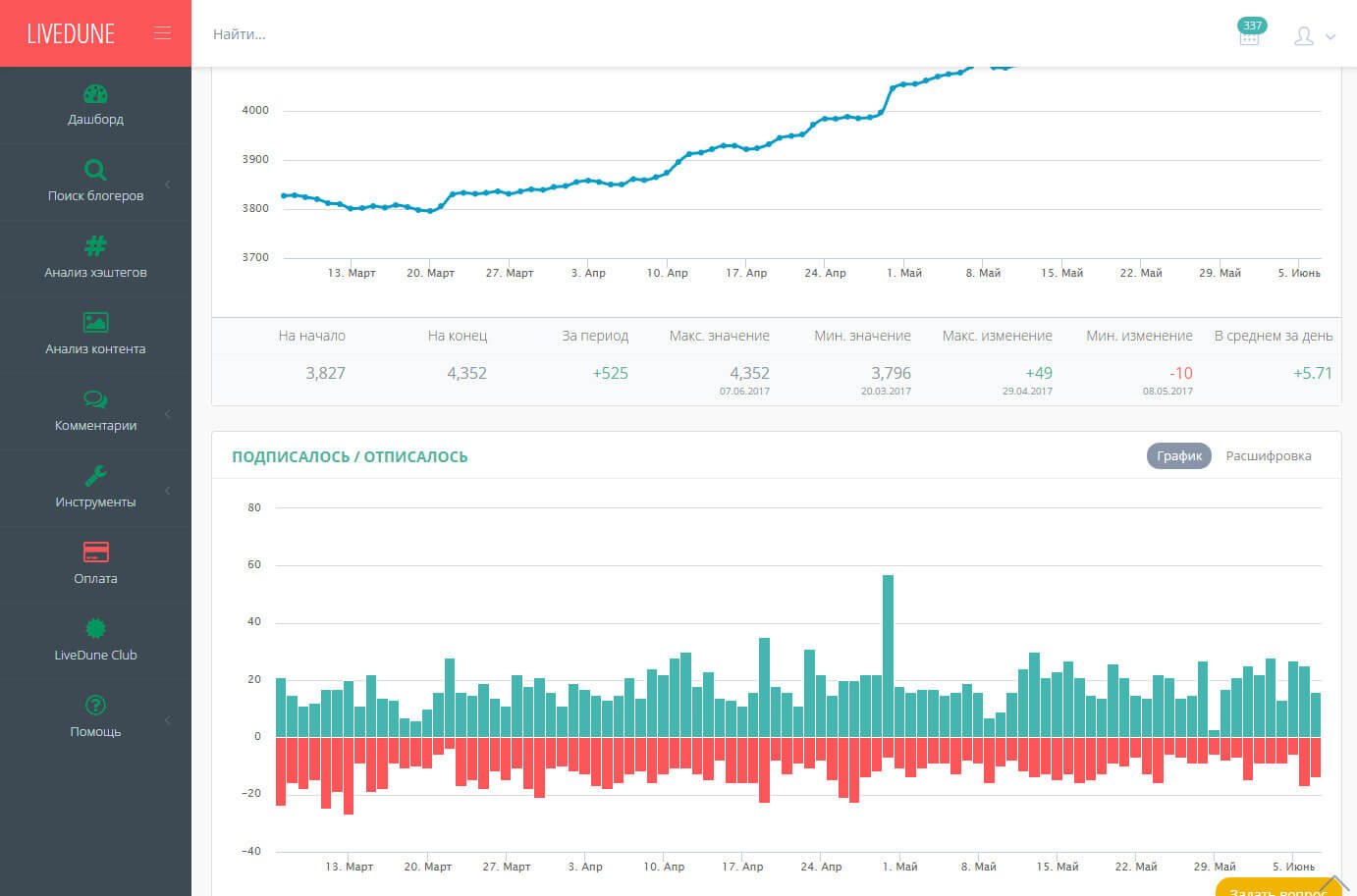
Цена:
Есть три тарифа — «Блогер», «Бизнес» и «Агентство». Стоимость подписки — от 300 до 9 500 рублей соответственно. Есть бесплатная демо-версия с пробным периодом в три дня.
InBlogs
InBlogs
— это онлайн-сервис для анализа профилей в Инстаграм. Определяет показатель вовлечённости, количество фолловеров, соотношение ботов и фейков, среднее количество лайков и комментариев, показывает примеры опубликованных рекламных постов. Есть база блогеров, у которых можно разместить рекламу, и их примерные расценки.
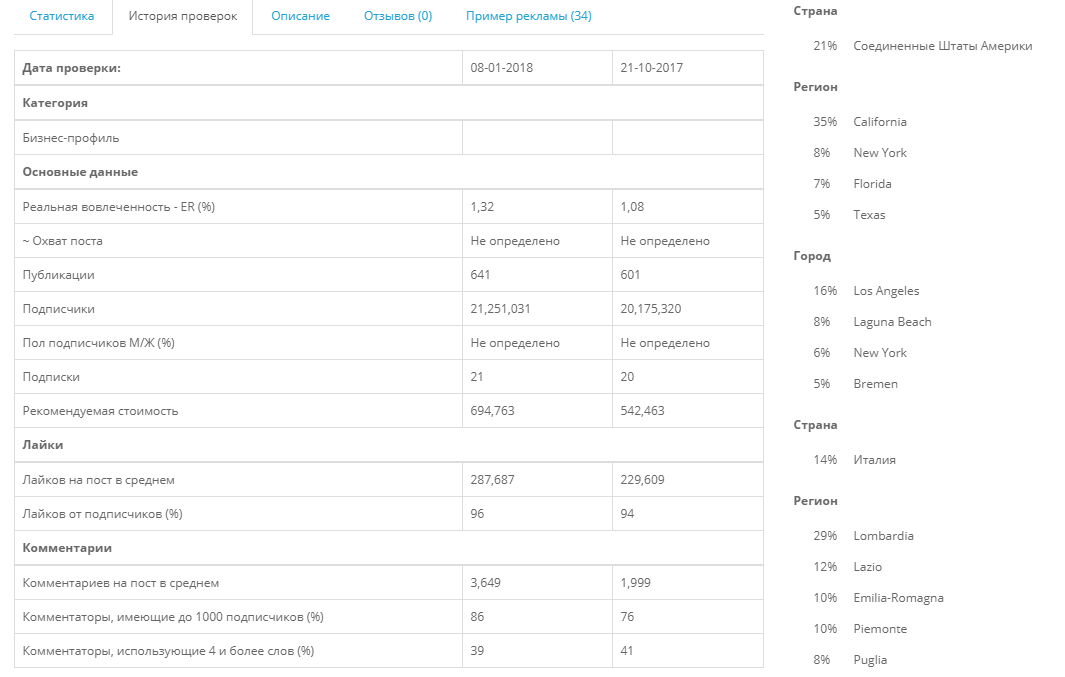
Цена:
Сервис бесплатный.
Epicdetec
Epicdetec
— это онлайн-сервис для детального анализа аудитории аккаунтов Инстаграм. Он определяет демографические и географические данные подписчиков, показатель вовлечённости, интересы аудитории. Не показывает количество накруток. Чтобы проверить профиль, достаточно вбить username пользователя Инстаграм и запустить анализ.
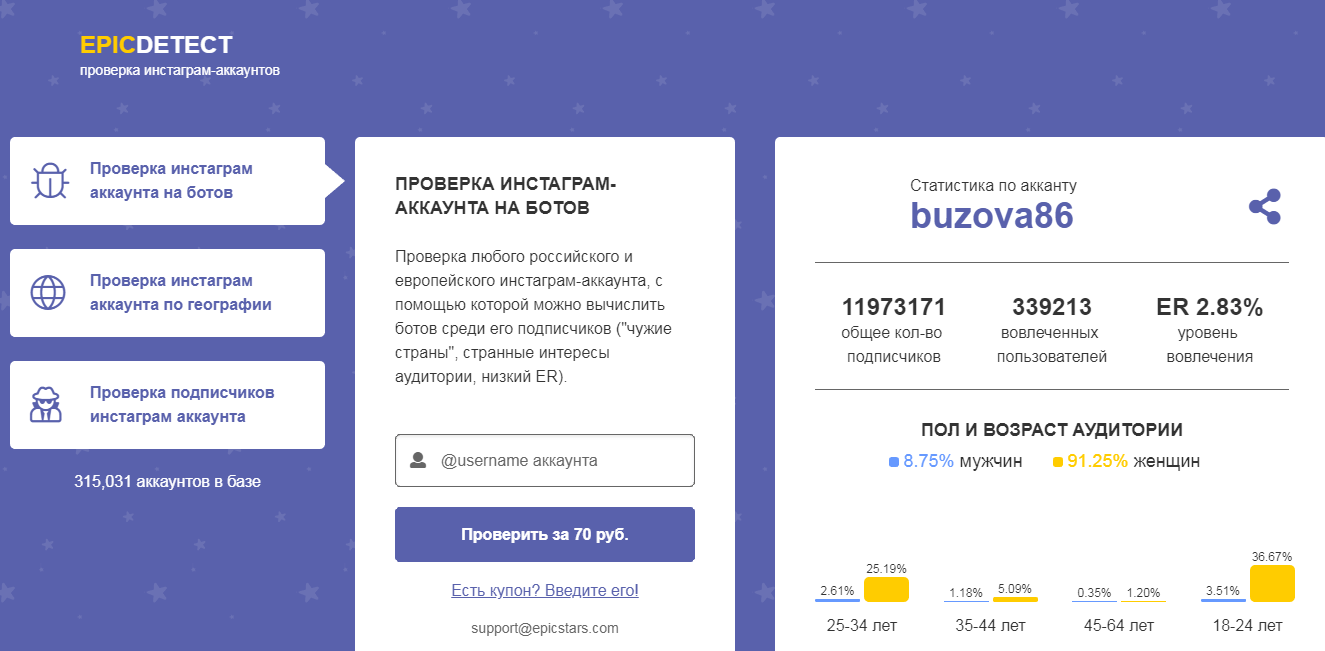
Цена:
Стоимость одной проверки — 70 рублей.
Читайте также:
Лучшие сервисы для работы с Инстаграм
Заключение
Инстаграм стал соцсетью с миллионами фейковых аккаунтов. Мода на количество, а не на качество аудитории пока не прошла. Создатели соцсети периодически анонсируют улучшения, благодаря которым ботов становится меньше. Чтобы обезопасить себя от бессмысленных трат, обязательно проверяйте профили блогеров в Инстаграм и не занимайтесь накрутками.

Как посмотреть контакты в Гугл аккаунте
Просмотр контактов в Гугл-аккаунте
Абсолютное большинство сервисов Google являются кроссплатформенными, то есть доступными для использования на различных операционных системах — как настольных, так и мобильных. В числе таковых и «Контакты»
, открыть которые можно как через браузер на компьютере, так и на мобильном устройстве. Рассмотрим оба варианта.
Вариант 1: Браузер на ПК
Как мы уже сказали выше, «Контакты»
— это один из множества сервисов Гугл, и на компьютере открыть его для просмотра можно так же просто, как и любой веб-сайт.
Примечание:
Прежде чем приступить к выполнению нижеизложенной инструкции, авторизуйтесь в своей учетной записи Google. Сделать это поможет следующая статья.
Подробнее: Как войти в свой Google-аккаунт на ПК
- Перейдите на стартовую страницу Google в своем браузере или откройте любой другой веб-сервис этой компании, кроме YouTube (например, поиск). Нажмите по кнопке «Приложения Google»
, расположенной слева от фото вашего профиля и выполненной в виде квадрата из девяти точек. Найдите в открывшемся списке «Контакты»
и кликните по этому значку левой кнопкой мышки (ЛКМ) для перехода на интересующую нас страницу. Попасть на нее можно и по прямой ссылке, представленной ниже.Перейти на страницу Google Контактов - Собственно первое, что вы увидите перед собой, это и будет список контактов, сохраненных в вашем аккаунте Гугл. В первой вкладке бокового меню отображаются исключительно те записи, которые сохранены в адресной книге вашего телефона. Сведения о них поделены на несколько категорий: имя, электронная почта, номер телефона, должность и компания, группы. Не обязательно, чтобы все они были заполнены, а порядок этих столбцов можно изменить через меню, вызываемое кликом на три вертикальных точки справа. Каждый контакт можно добавить в избранное (звездочка), изменить (карандаш); распечатать, экспортировать, скрыть или удалить (меню в виде трех точек). Для выделения нескольких записей нужно установить галочку в чекбокс, который появляется справа от имени пользователя (после наведения указателя курсора).
- Следующая вкладка бокового меню – «С кем вы часто общаетесь»
, и ее название говорит само за себя. В данном разделе представлены не только контакты из адресной книги телефона, но и те, с которыми вы переписывались по электронной почте Gmail. - Во вкладке «Похожие контакты»
будут показаны повторяющиеся записи, если таковые, конечно, найдутся. - В разделе «Группы»
можно «Создать группу»
с контактами, для чего достаточно нажать на одноименный пункт, дать ей название, «Сохранить»
, а затем добавить пользователей. - Если развернуть выпадающий список «Еще»
, вы увидите несколько дополнительных разделов. Первый из них – «Другие контакты»
.В нем будет представлен перечень пользователей (и компаний), с которыми вы общались по электронной почте (в том числе и тех, кто писал вам, но не получил ответа), а также те, с кем вы работали над документами из виртуального офисного пакета Google.
Информация о них будет поделена на столбцы точно так же, как и записи адресной книги из первой вкладки. Работа с ними и редактирование осуществляются по тому же алгоритму – наводите указатель курсора на необходимый контакт, выбираете нужное действие и выполняете его. Разница лишь в том, что эти записи нельзя изменить, зато отсюда их можно сохранить в основной раздел «Контакты»
, что подразумевает в том числе и возможность редактирования базовой информации. - Для добавления «Нового контакта»
нажмите по соответствующей кнопке над списком вкладок, укажите в появившемся окне необходимые сведения, после чего «Сохраните»
их. Читайте также: Как сохранить контакты в Google - Для поиска нужных записей воспользуйтесь строкой, расположенной над их списком, и введите в нее свой запрос (имя или почту искомого контакта).
- Если свернуть боковое меню «Еще»
, вы увидите несколько дополнительных опций, часть из которых совпадают с действиями, доступными в меню отельных контактов. Здесь вы можете импортировать и экспортировать сразу все записи (в/из другого сервиса или в/из файла), распечатать их, а также отменить внесенные изменения.
Вот таким образом осуществляется просмотр и дальнейшая работа с контактами в Гугл аккаунте через браузер на компьютере.
Вариант 2: Мобильное приложение
Очевидно, что получить доступ к контактам Google можно и с мобильных устройств. На ОС Android, которая принадлежит компании-разработчику, сделать это значительно проще, но и на iOS данная процедура не представляет собой особых сложностей. Все что от вас потребуется — предварительно авторизоваться в той учетной записи, сведения из которой требуется просмотреть. Читайте также: Как войти в Гугл-аккаунт на Андроид
Небольшая проблема заключается в том, что вы не всегда, не на всех устройствах (зависит от производителя) сможете увидеть только контакты Google и Gmail – предустановленное приложение может содержать абсолютно все записи адресной книги, а возможность переключения между учетными записями доступна не всегда.
Примечание:
В примере ниже используется смартфон на Android, но на iPhone и iPad данная процедура будет выполняться аналогичным образом. Небольшие различия есть как в интерфейсе приложений «Контакты»
, так и в их функциональных возможностях, и основные мы покажем на отдельных изображениях. Непосредственно просмотр, которому и посвящена данная статья, доступен на устройствах с обеими ОС.
- Найдите на главном экране или в общем меню приложение «Контакты»
и запустите его. - Вы увидите список абсолютно всех контактов, сохраненных в вашей адресной книге, и здесь могут быть показаны как только записи из Google-аккаунта, так и с нескольких, разных учетных записей (например, производителя устройства или какого-то стороннего почтового сервиса, мессенджера). Так, на девайсах с «чистым» Android можно переключаться между учетками Google и добавлять новые, для чего достаточно тапнуть по изображению своего профиля справа от поисковой строки. Некоторые вендоры сопровождают записи в адресной книге изображениями, обозначающими профиль (аккаунт), в котором они сохранены. Есть и те, кто просто добавляют удобные фильтры, упрощающие навигацию между различными сервисами.
Также на Андроид имеется возможность просмотра контактов, сохраненных отдельно в различных приложениях (например, мессенджерах). Читайте также: Где хранятся контакты на Android
На устройствах с iOS (iPhone, iPad) контакты из разных сервисов поделены по группам, но по умолчанию они отображаются все вместе. Если же перейти к их перечню и снять галочку с iCloud (и других, если таковые имеются), оставив только Gmail, можно увидеть перечень всех контактов, сохраненных непосредственно в Google-аккаунте.
- Для добавления новой записи в адресную книгу нажмите по кнопке «+»
в приложении «Контакты»
, введите необходимые сведения, после чего «Сохраните»
их. Также имеется возможность выбора аккаунта Google, в который будут записаны эти данные. Читайте также: Сохранение контактов на Андроид - Чтобы отыскать нужную запись в адресной книге, следует воспользоваться расположенной сверху поисковой строкой, в которую необходимо начать вводить имя, номер телефон или электронную почту пользователя.
Если же требуется посмотреть контакты из другой учетной записи Гугл, сначала потребуется войти в нее. Делается это в «Настройках»
мобильного устройства (раздел «Аккаунты»
на Андроид и «Пароли и учетные записи»
на iOS). Более подробно алгоритм действий описан в отдельной статье на нашем сайте. Подробнее: Как войти в Google-аккаунт на мобильном устройстве
Несмотря на то что на мобильных устройствах несколько сложнее получить доступ к контактам, сохраненным непосредственно в аккаунте Гугл, все же именно посмотреть их не составит большого труда. Однако нельзя отрицать того факта, что наиболее удобно данная возможность реализована на девайсах с «чистым» Андроид, где учетная запись разработчика ОС является основной, а сведения, сохраненные в ней, отображаются сразу.
К слову, в браузере на любом смартфоне или планшете можно просто открыть страницу сервиса «Контакты»
точно таким же образом, как мы это делали в предыдущей части статьи.
Решение возможных проблем
Так как сервисы Google чаще всего используются в связке «компьютер/ноутбук плюс смартфон/планшет», особенно важно чтобы все они, в том числе и рассматриваемые нами сегодня «Контакты»
, работали корректно и предоставляли моментальный доступ ко всем сохраненным в них сведениям. Сделать это поможет функция синхронизации, особенности функционирования которой мы подробно рассматривали ранее.
Подробнее: Синхронизация контактов на Андроид
Если по каким-то причинам обмен данными между разными устройствами работает некорректно или не осуществляется вовсе, найти виновника проблемы и решить ее поможет следующая статья. Подробнее: Устранение проблем с синхронизацией контактов Google
Рано или поздно любой смартфон, даже некогда флагманский, устаревает и нуждается в замене на более актуальный. Информацию, накопленную на старом устройстве за время его использования, в обязательном порядке требуется перенести на новое, и особенно это важно в случае с адресной книгой. Перенести все записи поможет первая из представленных по ссылке ниже статья, а вторая придет на помощь в случае, когда дисплей мобильного устройства поврежден и не реагирует на нажатия. Подробнее:Как перенести контакты с Android на Android Как извлечь контакты с разбитого Android-устройства
Заключение
На этом мы закончим, ведь теперь вы точно знаете, как посмотреть все контакты, сохраненные в Google-аккаунте, независимо от устройства, которое используется для получения доступа к нему.
Наши специалисты постараются ответить максимально быстро.